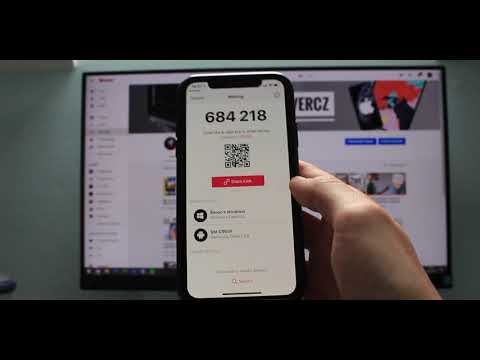Yahoo! Mail má dobrý filtr nevyžádané pošty a obvykle je schopen oddělit nevyžádanou poštu od běžné pošty a uložit ji do složky Spam. Stále však mohou nastat případy, kdy do vaší doručené pošty dostanete nevyžádanou poštu. Yahoo Mail můžete pomoci vylepšit filtr nevyžádané pošty tím, že jim nahlásíte nevyžádanou poštu.
Kroky
Metoda 1 ze 2: Odstranění spamu z webových stránek

Krok 1. Vstupte do svého účtu Yahoo Mail
Navštivte Yahoo Mail z libovolného webového prohlížeče. Na přihlašovací obrazovce zadejte do příslušných polí své Yahoo ID nebo uživatelské jméno a heslo a poté klikněte na tlačítko „Přihlásit se“pro přístup ke svému účtu Yahoo Mail.

Krok 2. Přejděte do složky Doručená pošta
Ve výchozím nastavení se po přihlášení dostanete do složky Doručená pošta. Pokud jste byli z nějakého důvodu přesměrováni do jiné složky, klikněte na složku Doručená pošta ze seznamu složek na levém panelu. Doručená pošta se načte se všemi e -maily na pravém panelu.

Krok 3. Identifikujte nevyžádanou poštu
Projděte si své e -maily a zaškrtněte ty, o kterých si myslíte, že jsou spam. Zaškrtávací políčka se nacházejí vlevo od e -mailu.

Krok 4. Nahlaste nevyžádanou poštu
Kliknutím na tlačítko „Spam“na panelu nástrojů záhlaví nahlásíte tyto vybrané e -maily jako spam. Tyto e -maily budou odstraněny ze složky Doručená pošta a přesunuty do složky Spam.
Všechny podobné e -maily v budoucnosti budou také službou Yahoo Mail označeny jako nevyžádané a budou umístěny přímo do složky Spam

Krok 5. Vyprázdněte složku Spam
Najeďte myší na složku Spam ze seznamu složek na levém panelu a vedle se zobrazí ikona koše. Klikněte na toto. Všechny e -maily ve složce Spam budou trvale odstraněny.
Dělejte to pravidelně, abyste se zbavili spamu
Metoda 2 ze 2: Odstranění spamu prostřednictvím mobilní aplikace

Krok 1. Spusťte aplikaci Yahoo Mail a přihlaste se
Vyhledejte aplikaci na svém mobilním zařízení a klepněte na ni. Do polí zadejte své Yahoo ID nebo uživatelské jméno a heslo a poté klepněte na „Přihlásit se“.
Pokud jste se neodhlásili z předchozí relace Yahoo Mail, nebudete požádáni o přihlášení

Krok 2. Přejděte do složky Doručená pošta
Ve výchozím nastavení se po přihlášení dostanete do složky Doručená pošta. Pokud jste byli z nějakého důvodu přesměrováni do jiné složky, klepněte na tři vodorovné pruhy v levém horním rohu a seznam složek se vysune zleva. Klepnutím vyberte „Doručená pošta“a vaše doručená pošta se načte se všemi zobrazenými e -maily.

Krok 3. Identifikujte nevyžádanou poštu
Každý z e -mailů má vlevo od sebe zaškrtávací políčko. Zaškrtněte políčko nevyžádané pošty a zaškrtněte jej. Můžete vybrat více nevyžádaných e -mailů najednou.

Krok 4. Označte jej jako spam
Klepnutím na štít s ikonou „X“na dolním hlavním panelu označíte e -maily jako nevyžádané. Zobrazí se potvrzovací okno; klepněte na „Přesunout do spamu“. Vybrané e -maily budou odebrány ze složky Doručená pošta a přesunuty do složky Spam.
Všechny podobné e -maily v budoucnosti budou také službou Yahoo Mail označeny jako nevyžádané a budou umístěny přímo do složky Spam

Krok 5. Vyprázdněte složku Spam
Klepněte na tři vodorovné pruhy v levém horním rohu a seznam složek se vysune zleva. Zobrazí se složka Spam s ikonou koše. Klepněte na tuto ikonu koše a všechny e -maily ve složce Spam budou trvale odstraněny.